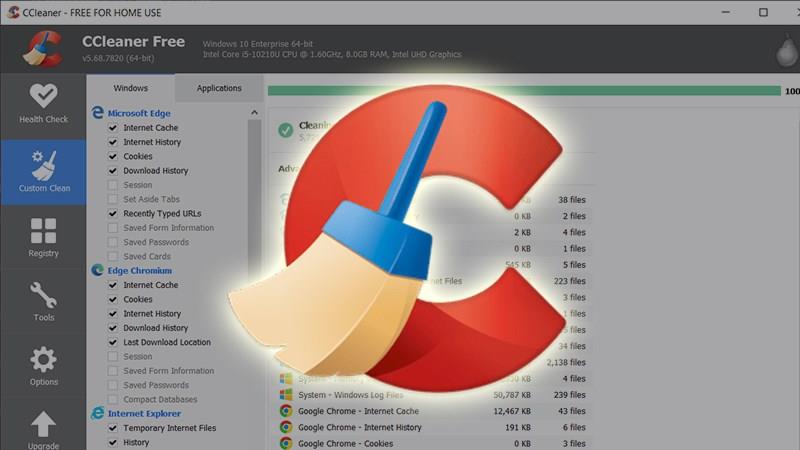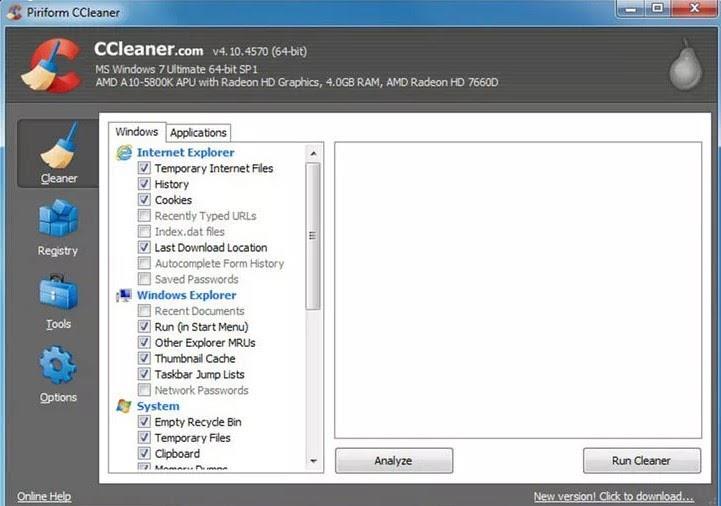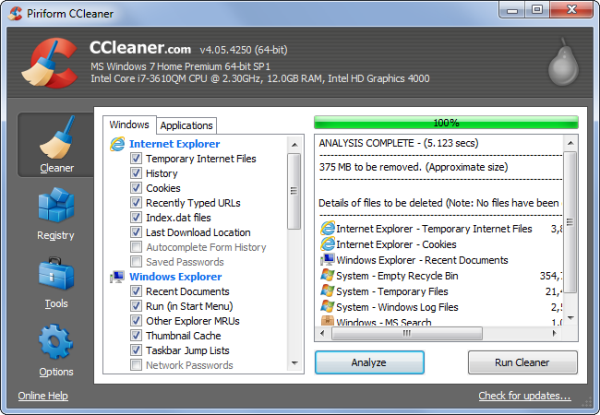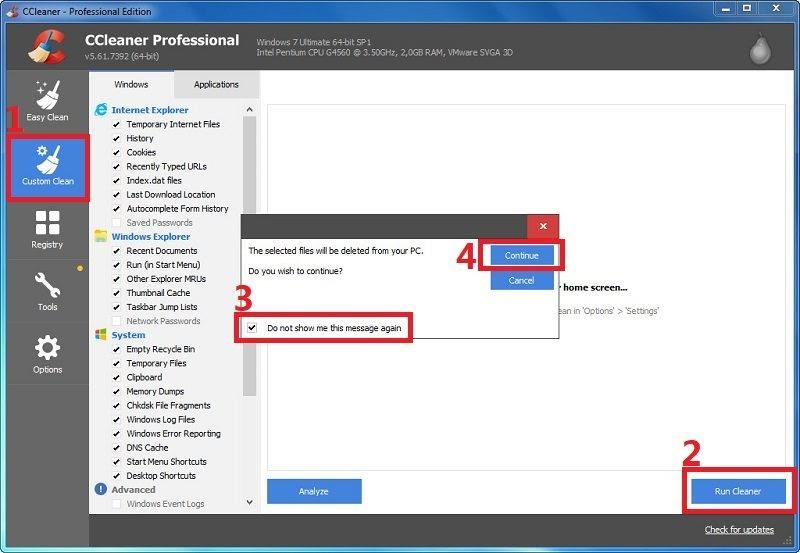CCleaner — это программное обеспечение, которое специализируется на решении проблем, связанных с ненужными файлами, оптимизации всей системы для вас, избегании узких мест жесткого диска, которые замедляют работу машины. Программное обеспечение CCleaner было создано, чтобы помочь вам очистить ненужные файлы, чтобы вы могли использовать свой телефон и компьютер быстрее и без проблем. Давайте узнаем об этом программном обеспечении с помощью WebTech360 .
О программе CCleaner
CCleaner — эффективное приложение для компьютеров под управлением Microsoft Windows или Mac OS. CCleaner — это бесплатная загрузка, которая очищает ненужные файлы, которые со временем накапливаются на вашем компьютере: поврежденные файлы и другие проблемы.
CCleaner имеет высокий уровень безопасности для защиты личной жизни. Он удаляет историю доступа, что затрудняет кражу личной информации пользователями Интернета. Кроме того, CCleaner также имеет автоматический режим очистки по расписанию, автоматически обновляя новые версии, когда они доступны. CCleaner может удалять ненужные файлы с дисков вашего компьютера, чтобы сэкономить место на жестком диске.
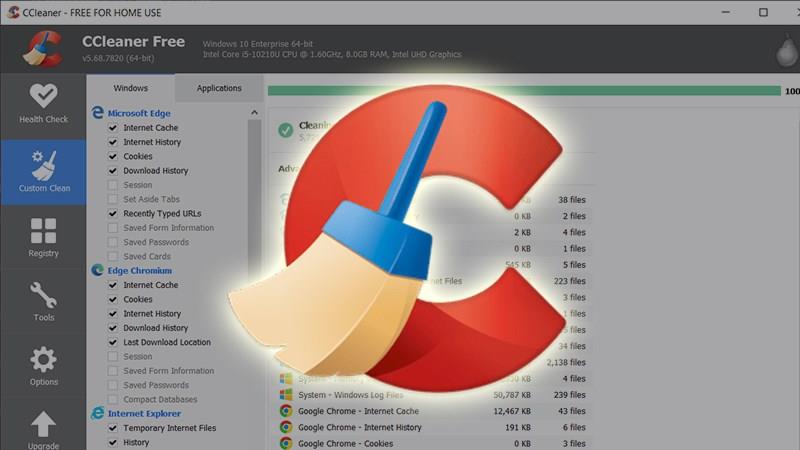
Побочные эффекты программного обеспечения CCleaner
Для программного обеспечения CCleaner первая буква C в CCleaner означает дерьмо, что означает, что он может стереть многие вещи. Кроме того, он также имеет побочные эффекты, такие как:
- Конфиденциальность: удалите сохраненные пароли на вашем компьютере, файлы Интернета, настройте и удалите восстановление системы.
- Безопасность: очистить файлы с ПК, стереть данные на жестком диске (специальное ПО не может восстановить удаленные данные).
- Скорость: ускорьте работу компьютера, удалив ненужные файлы. Ускорьте время загрузки, уменьшите количество запускаемых с Windows программ.
- Стабильность: очищайте избыточный реестр компьютера после долгой работы
- Пространство: удалите ненужные файлы, чтобы освободить место на компьютере. Мгновенное обнаружение и исключение дубликатов файлов.
Преимущества установки CCleaner
- Защитите конфиденциальность вашего веб-браузера, если вы используете компьютер совместно или используете его в магазине, удалив пароли и интернет-файлы, чтобы никто не мог видеть, к чему вы обращаетесь. Программное обеспечение CCleaner Professional может удалять историю веб-поиска автоматически или по запросу.
- Защита конфиденциальности для многих приложений Windows, удаление информации о файлах и папках, к которым вы обращались и использовали.
- Сотрите следы документов, которые вы удалили, с помощью мощных методов стирания жесткого диска.
- Очистите реестр, удалив неправильную или больше не нужную информацию.
- Уменьшите нагрузку на память, чтобы освободить память и ускорить загрузку ПК, позволяя указать, какие программы автоматически запускаются вместе с Windows.
- Простое удаление программного обеспечения — очищайте ненужные файлы в программном обеспечении, даже если панель управления Windows «Установка и удаление программ» не позволяет этого.
- Управление файлами cookie, небольшими файлами на ПК для отслеживания посещений.
- Находит дубликаты файлов и сообщает об ошибках - освобождает место на жестком диске и расшифровывает ваш компьютер.
Использование Ccleaner для ускорения ПК Это хорошо?
CCleaner всегда сохранял свои позиции самого популярного программного обеспечения для очистки компьютеров на протяжении многих лет. Кроме того, можно сказать, что среди самых эффективных приложений для очистки компьютера программное обеспечение CCleaner пользуется наибольшим доверием пользователей.
Использование программного обеспечения Ccleaner Ускорьте очистку ПК на быстром и чрезвычайно эффективном уровне, сделав его работу более плавной, чем раньше. Кроме того, Ccleaner также имеет много хороших функций поддержки для вас в процессе использования ПК, удаления программного обеспечения, установленного в системе. Благодаря очистке реестра после периода непрерывной работы вероятность повреждения компьютера очень высока.
Новейший интерфейс и функции программного обеспечения CCleaner
В настоящее время программное обеспечение CCleaner очень развито, постоянно обновляется, становится более полным для удовлетворения потребностей пользователей. Последняя версия CCleaner имеет ряд изменений, таких как: добавление возможности очистки мусора в браузере Microsoft Edge , улучшение возможности очистки сессий в Firefox , загрузка истории браузера Google Chrome, обновление структуры отчетов и обработка внешних случаев.
Программное обеспечение для очистки компьютера CCleaner имеет довольно интуитивно понятный интерфейс, завоевав сердца многих пользователей, когда четко разделены функциональные группы, включая очистку, сканирование и очистку, гарантию реестра, системные инструменты. Программное обеспечение CCleaner имеет возможность запускаться с Windows и автоматически обновляться до последней версии.
Используйте CCleaner, чтобы ускорить работу вашего компьютера
Использование компьютера в течение длительного времени, безусловно, будет иметь много мусора и полную память. Однако, если вы удаляете ненужные файлы вручную, легко удалить не тот файл и не быть тщательным. Вот почему CCleaner — лучший выбор для вас.
Шаг 1: Прежде чем удалять лишние файлы, следует отключить все активные вкладки. Откройте программное обеспечение CCleaner, выберите элементы, которые вы хотите очистить, в разделе Windows и приложения . Затем нажмите «Анализ» .
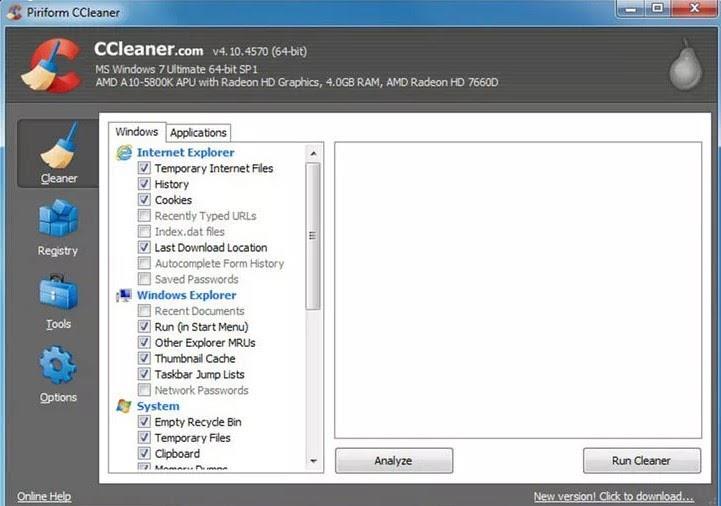
Шаг 2: Запустите процесс анализа, CCleaner ищет все лишние файлы, ненужные файлы на компьютере. Когда синяя полоса достигает 100%, анализ завершен.
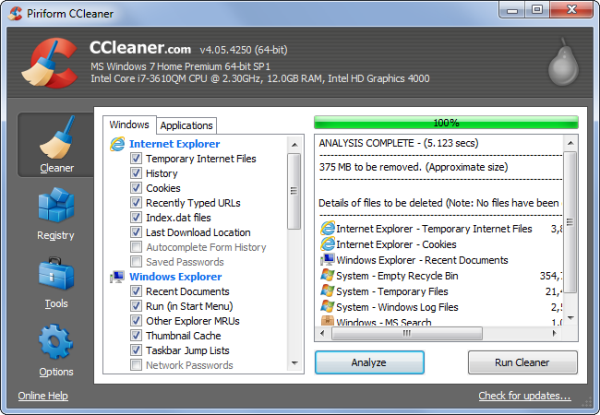
Шаг 3: Затем нажмите «Выполнить очистку» , чтобы удалить. Программа отображает доску сообщений, предлагая пользователю подтвердить, что он хочет выполнить эту операцию, затем нажмите « Продолжить» , чтобы продолжить.
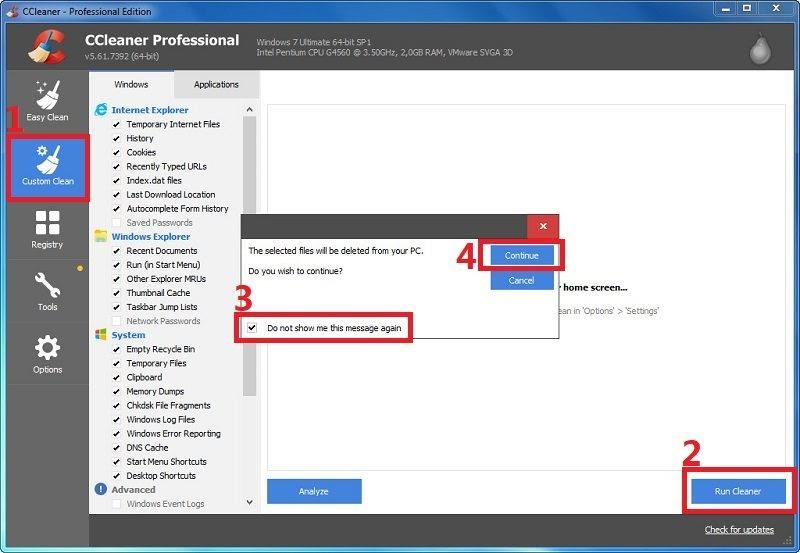
Шаг 4: Когда удаление избыточных файлов будет завершено, появится сообщение, как показано ниже. Затем нажмите «Показать расширенный отчет» , чтобы просмотреть подробные сведения о том, что было очищено.
Таким образом, все лишние файлы и мусор в компьютере вычищены. Теперь вы можете использовать свой компьютер быстро и быстро после ускорения вашего компьютера!
Надеемся, что с этим программным обеспечением CCleaner вы решите все ненужные файлы, сделав свой компьютер более эффективным, а также имея тот же опыт, что и при первой покупке. Если у вас есть другие вопросы, не стесняйтесь обращаться к WebTech360 за самыми быстрыми и эффективными советами и ответами.